Contenu
![]() Articles associés
Articles associés
Top Sujets
(Mise à jour !) Comment enregistrer un appel vidéo avec audio en 3 étapes simples
Contenu de la page:
- Comment enregistrer des appels vidéo avec audio avec un excellent enregistreur d'appels vidéo
- Comment enregistrer des appels vidéo avec du son à l'aide de la Xbox Game Bar
- Comment capturer des appels vidéo avec audio via OBS Studio
- Comment enregistrer des appels vidéo avec FAQ audio
À quelle fréquence parlez-vous au téléphone (ou passez-vous un appel vidéo) avec des personnes que vous connaissez, qu'il s'agisse d'amis proches, de parents ou de collègues ? Si tel est le cas, vous avez éprouvé à un moment donné le besoin d’enregistrer une conversation WhatsApp, que ce soit pour sauvegarder un précieux souvenir ou documenter un échange particulièrement important.
Certaines applications de conversations, d'appels et de discussion ne vous permettent pas d'enregistrer vos conversations vocales ou vidéo avec des amis. Cependant, il serait utile que vous ne vous en inquiétiez pas, car plusieurs alternatives et modules complémentaires sont disponibles. Les meilleures méthodes pour enregistrer un appel vidéo avec audio sur diverses plates-formes sont abordées dans cet article. Ne perdons plus de temps et passons aux choses sérieuses.
Comment enregistrer des appels vidéo avec audio avec un excellent enregistreur d'appels vidéo
Le meilleur enregistreur d'écran à cet effet est EaseUS RecExperts. L'interface utilisateur et le flux de fonctionnement sont bien pensés, ce qui simplifie l'enregistrement audio. Cet enregistreur d'écran Mac et Windows est idéal pour capturer du contenu audio en ligne, notamment des conférences, des conversations et de la musique.
L'un de ses nombreux avantages est qu'il vous permet d'exporter vos fichiers audio enregistrés rapidement et facilement vers des formats populaires tels que MP3, FLAC, AAC et bien d'autres lorsque la session d'enregistrement est terminée. De plus, vous pouvez commencer et terminer votre enregistrement audio à une heure prédéterminée en utilisant l'outil d'enregistrement programmé .
Principales caractéristiques d'EaseUS RecExperts :
- Volume, taux d'échantillonnage, débit binaire contrôlés par l'utilisateur, etc.
- L'interface utilisateur est simple pour tout le monde
- Sans aucun bégaiement, enregistrez votre caméra, votre voix et votre écran
- Offrir une grande variété d’outils d’édition nécessaires
Voici les étapes détaillées pour enregistrer des appels vidéo avec du son :
Étape 1. Installez et lancez EaseUS RecExperts sur vos appareils. Choisissez le mode d'enregistrement "Plein écran" ou sélectionnez la zone d'enregistrement en mode "Région" .

Étape 2. Choisissez d'enregistrer le son du système, le son du microphone ou aucun en cliquant sur les boutons correspondants. Démarrez l'appel vidéo avec vos amis. Lorsqu'il est temps de commencer l'enregistrement, cliquez sur le bouton rouge "REC" pour commencer.

Étape 3. Pour mettre l'enregistrement en pause, vous pouvez cliquer sur la double barre verticale blanche ou appuyer sur "F10" sur votre clavier. Pour terminer l'enregistrement, cliquez sur le carré rouge ou appuyez sur "F9" .
Étape 4. Après l'enregistrement, vous pouvez visualiser les vidéos enregistrées dans la liste contextuelle d'enregistrement. Vous pouvez également apporter de simples modifications aux enregistrements ici.

Comment enregistrer des appels vidéo avec du son à l'aide de la Xbox Game Bar
Comme avec Windows 10, tous les utilisateurs ont accès à la Xbox Game Bar. L'objectif principal de ce programme est d'aider les joueurs PC à capturer des séquences de jeu. L'utilité de la barre de jeu Windows pour la plupart des utilisateurs vient du fait qu'elle est accessible en un seul clic.
Appuyez sur « Windows Key + G » sur votre clavier pour lancer le programme ; une fois qu'il sera opérationnel, vous constaterez que son utilisation est un jeu d'enfant. Le processus de capture vidéo sous Windows à l’aide de Xbox Game Bar est simple. Pour aider ceux qui ne connaissent pas le processus, nous avons inclus quelques instructions ci-dessous :
Étape 1 . Accédez à la section « Jeux » de vos préférences Windows et choisissez « Mode Jeu ». Ensuite, cela aiderait si vous activiez le mode jeu.
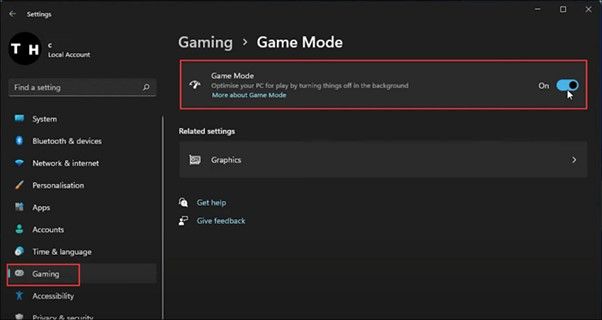
Étape 2 . Ensuite, lancez le programme dont vous souhaitez enregistrer la fenêtre, puis réduisez tous les autres programmes ou coupez le volume.
Étape 3 . Pour échantillonner chacun des panneaux dans la navigation supérieure de la barre de jeu Xbox, cliquez simultanément sur les boutons « Windows » et « G » de votre clavier pour lancer la barre de jeu.
Étape 4 . Pour activer votre widget Capture et prendre des captures d'écran, appuyez sur le bouton "Capturer".

Étape 5 . Choisissez l'icône de l'appareil photo lorsque vous êtes prêt à commencer l'enregistrement. Vous pouvez enregistrer le son de votre microphone simultanément si nécessaire.
Remarque : Appuyez sur le bouton d'arrêt de la barre d'enregistrement lorsque vous avez terminé.
Comment capturer des appels vidéo avec audio via OBS Studio
La vidéo et l'audio peuvent être enregistrés et diffusés depuis votre ordinateur à l'aide d'Open Broadcaster Software (OBS) Studio, un programme gratuit et open source. OBS est populaire parmi les contributeurs, les créateurs de contenu et les diffuseurs en direct car il est compatible avec diverses entrées vidéo et audio et peut être facilement intégré à des sites de streaming bien connus comme YouTube et Twitch.
Le couplage d'une webcam à un ordinateur portable via USB est la méthode la plus simple pour configurer une caméra sur OBS Studio, tandis que d'autres options existent.
Étape 1 . La toute première étape à faire est de télécharger et d’installer la version la plus récente d’OBS. Essayez de le mettre à jour en allant dans « Aide » > « Rechercher les mises à jour ».
Étape 2. Le bouton "+" dans le dock Sources d'OBS doit d'abord être activé. Choisissez Display Capture, puis Create New, puis OK.
Remarque : comme d'autres programmes de visioconférence, la fonctionnalité d'image dans l'image est disponible ici.
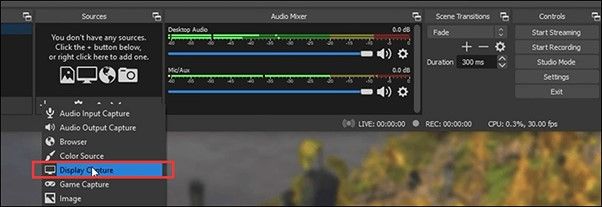
Étape 3 . Cliquez sur le port dans le coin inférieur droit pour activer la caméra virtuelle. Enfin, choisissez « Démarrer la caméra virtuelle ».
Remarque : Auparavant, vous deviez installer l'extension pour cette fonctionnalité, mais désormais elle est activée directement depuis l'interface principale.
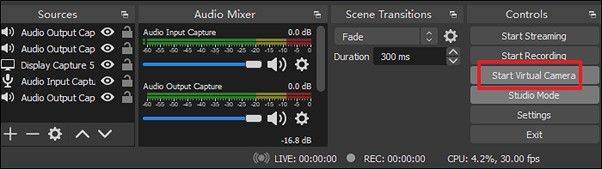
Derniers mots
Maîtrisez-vous l’art de l’enregistrement d’appels vidéo avec audio ? Vous pouvez utiliser un outil tel que EaseUS RecExperts pour enregistrer certains appels vidéo importants. Que vous utilisiez un Mac ou un PC Windows, vous pouvez toujours accomplir la tâche sans effort avec cet excellent enregistreur d'appels vidéo !
Comment enregistrer des appels vidéo avec FAQ audio
1. Comment puis-je enregistrer un appel vidéo avec du son ?
Vous pouvez facilement enregistrer l'appel vidéo avec le son, à condition que votre appareil dispose d'un enregistreur d'écran intégré. Cependant, des solutions tierces telles que EaseUS RecExperts peuvent offrir plus de personnalisation et de fonctionnalités lors de la capture de chats vidéo.
2. Les appels vidéo peuvent-ils être enregistrés ?
Les logiciels de visioconférence tels que Skype, Line, Viber, Zoom et Hangouts disposent tous d'une lecture et d'une relecture simples et intégrées des sessions. En prime, il existe des solutions universelles disponibles pour Windows et macOS qui fonctionneront avec n'importe quelle application de chat vidéo.
3. Pourquoi n'y a-t-il pas de son lorsque j'enregistre un appel vidéo ?
La raison en est que la vidéoconférence utilise le microphone pour transmettre la parole et que l'enregistreur d'écran ne peut pas capter l'audio à un certain moment.
4. Quelle application peut enregistrer des appels vidéo avec audio ?
Pour cela, vous pouvez utiliser EaseUS RecExperts. En plus d'enregistrer les conversations vidéo effectuées sur Skype, Whatsapp et Viber, ce programme vous permet également d'enregistrer les appels passés à l'aide de lignes téléphoniques traditionnelles. De plus, les fonctionnalités d'édition flexibles de ce programme vous permettent de faire tout ce que vous voulez avec la vidéo.
